Dokument zlecenia zakupu jako podstawa przy przyjęciu towaru na magazyn
Standardowe przyjęcie towaru może odbywać się w systemie na dwa sposoby:
- poprzez przyjęcie zewnętrzne dokumenty zlecenia PZ (ZPZ) i PZ – dokument, w którym wskazujemy kontrahenta (dostawcę),
- poprzez przyjęcie wewnętrzne – dokument, w którym nie jest wskazywany kontrahent (dostawca).
W przypadku przyjęcia zewnętrznego system WMS został wyposażony w dodatkową funkcjonalność pozwalającą połączyć przyjęcia z dokumentem zlecenia zakupu, dzięki czemu skraca się czas tworzenia dokumentów – co za tym idzie proces przyjęcia staje się prostszy. Dodatkowo w systemie tworzy się ścieżka powstawania poszczególnych dokumentów odpowiedzianych za przyjęcie – od wspomnianego zlecenia zakupu poprzez zlecenie PZ (według potrzeb) do końcowego PZ.
Jak wygląda to w praktyce?
Dokument zlecenia zakupu wystawiany jest z poziomu wersji przeglądarkowej systemu WMS – tworzy go osoba znajdująca się w biurze. Po utworzeniu nagłówka dokumentu, w którym określa m.in. oddział, magazyn, kontrahenta czy różnego rodzaju daty dokumentu, wskazuje ona pozycje, które docelowo zamówione zostaną od dostawcy.
Lokalizacja dokumentu ZZ w systemie: zakładka Handel ⟶ Zakupy ⟶ Zlecenia/Pozycje zleceń.
Jeżeli znamy ceny towarów – np. dzięki otrzymanej ofercie od dostawcy możemy już w chwili tworzenia dokumentu zlecenia zakupu określić je dla konkretnych pozycji. Dodatkowo numer oferty, na której opieramy wycenę i ilości może zostać wskazany w polu „Numer obcy” w celu późniejszego wglądu i łatwego odnalezienia dokumentu zlecenia, gdy pojawi się taka potrzeba. Jeżeli ceny te w chwili wprowadzania dokumentu do systemu nie są znane pole z wyceną możemy pozostawić puste – cena zostanie wprowadzona przez użytkownika wersji przeglądarkowej z poziomu dokumentu PZ.

Po opracowaniu wszystkich pozycji w dokumencie zlecenia zakupu (ZZ) istnieje możliwość wydrukowania go/pobrania wydruku w dowolnym formacie (np. podstawowym .pdf) i przekazanie go do dostawcy, od którego planujemy zakup. Podgląd wydruku stworzonego dokumentu dostępny jest poprzez kliknięcie przycisku Wydruki ⟶ ZZ.
Uwaga! W przypadku tworzenia zlecenia zakupu dla konkretnego oddziału/magazynu przy dodawaniu pozycji mamy wgląd w aktualne stany magazynowe, dzięki czemu możemy na bieżąco weryfikować dostępność towarów.
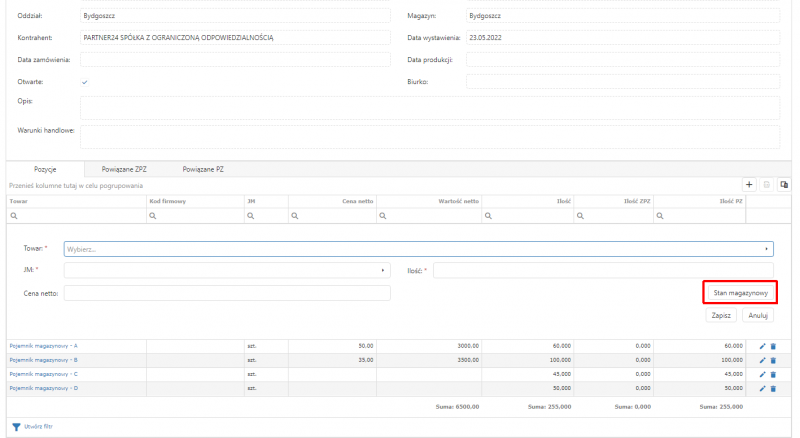
W przypadku, gdy towar znajduje się na stanie i chcemy go dodatkowo domówić wystarczy kliknąć na wybrany indeks towarowy i zatwierdzić wybór przyciskiem [OK]. Następnie podajemy tylko ilość, którą planujemy zakupić.
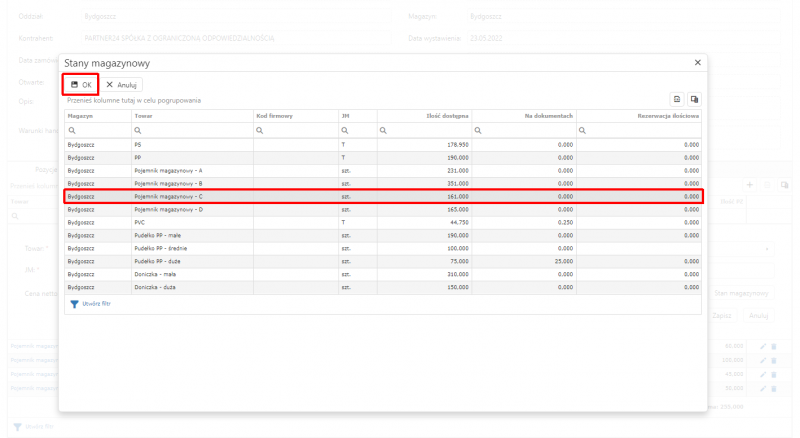
Przyjęcie towaru z wykorzystaniem dokumentu zlecenia zakupu
Jak wspomniano na wstępie wpisu program WMS posiada funkcjonalność pozwalającą na:
- utworzenie dokumentu przyjęcia zewnętrznego (PZ) bezpośrednio z dokumentu zlecenia zakupu (ZZ) – operacja ta odbywa się z poziomu przeglądarki (zarówno na komputerze jak i na urządzeniu mobilnym),
- utworzenie dokumentu zlecenia przyjęcia zewnętrznego (ZPZ), którego obsługa może zostać przekazana pracownikowi magazynu w celu klasycznego przyjęcia towaru z wykorzystaniem urządzenia mobilnego i dedykowanej na nie aplikacji mobilnej.
Przyjęcie zewnętrzne z poziomu przeglądarki
Po otworzeniu dokumentu zlecenia zakupu należy skorzystać z przycisku [Wystaw] ⟶ [PZ].
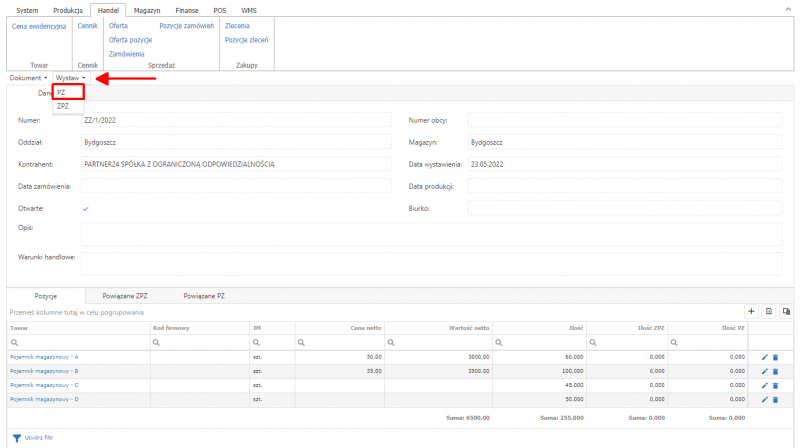
Otwarte zostanie okno „Wystaw PZ”, w którym wskazujemy symbol dokumentu, weryfikujemy pozostałe dane z nagłówka dokumentu, które zaczytywane są automatycznie z dokumentu zlecenia zakupu (ZZ).
Następnie możemy przejść do przyjęcia towaru wyświetlonego na liście – dwukrotne kliknięcie pola znajdującego się w kolumnie „Ilość do przyjęcia” daje nam możliwość edycji wprowadzenia ilości rzeczywiście przyjmowanej. Przy czym docelowo w polu tym wyświetlana jest ilość z dokumentu zlecenia – jeżeli jest zgodna ze stanem faktycznym unikamy konieczności przeklikania każdej pozycji znajdującej się w dokumencie.
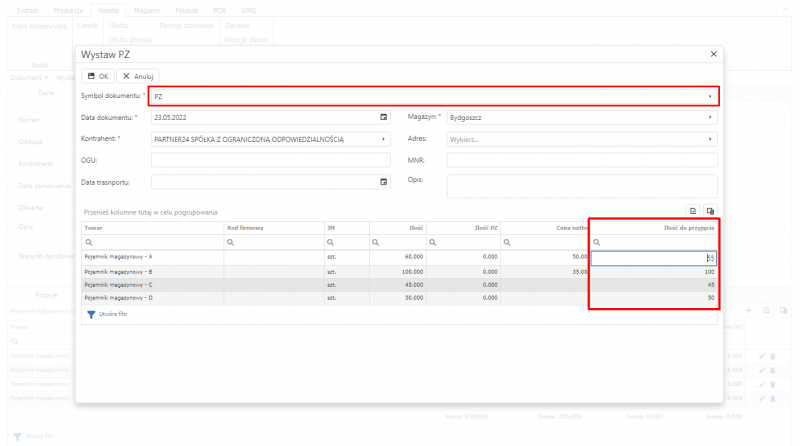
Uwaga! Jeżeli w przyjmowanej dostawie nie otrzymałeś któregoś z towarów i zostanie on dostarczony w późniejszym terminie przy pozycji takiej w „Ilość do przyjęcia” wskazujesz ilość 0. W chwili przyjęcia następnej dostawy możesz ponownie powołać się na dokument zlecenia zakupu i przyjąć pozycje, których zabrakło przy pierwszym dostarczeniu towaru – utworzony zostanie dokument przyjęcia o kolejnym wolnym numerze w systemie, co więcej przy takich pozycjach będziesz miał wgląd jakim dokumentem towar został przyjęty (Handel ⟶ Zlecenia Zakupu ⟶ otworzenie dokumentu ZZ ⟶ Przejście do zakładki „Powiązane PZ”).
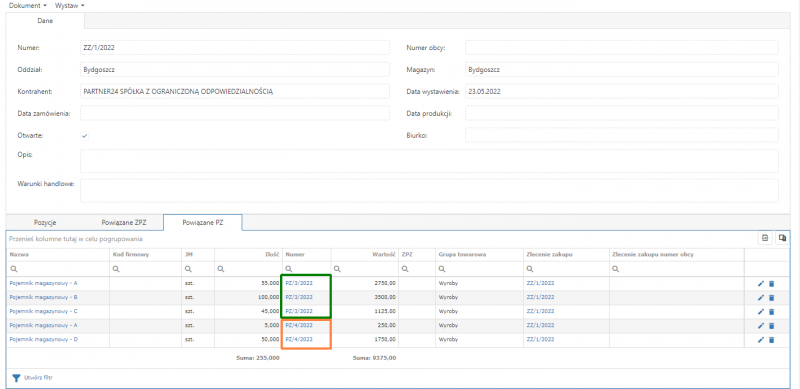
Jeżeli cena towaru nie została określona w zleceniu zakupu lub przy przyjęciu towaru uległa zmianie przy wystawianiu PZ z ZZ możesz taką ceną wprowadzić/zaktualizować. Podobnie jak przy wprowadzaniu ilości należy klinąć dwukrotnie na pole w kolumnie „Cena netto”.
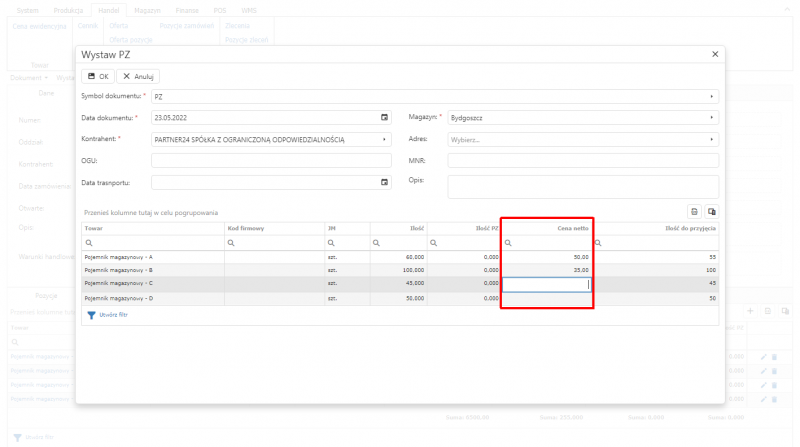
Dodatkowo przy wystawianiu dokumentu przyjęcia ze zlecenia zakupu widzimy ile towaru wskazano w ZZ (kolumna „Ilość”) a ile już przyjęliśmy w systemie (kolumna „Ilość PZ”).
Po opracowaniu pozycji i zatwierdzeniu przyjęcia przyciskiem [OK] w oknie „Wystaw PZ” na liście pozycji zlecenia zakupu zostanie wyświetlona informacja o ilościach wskazanych w dokumentach PZ.
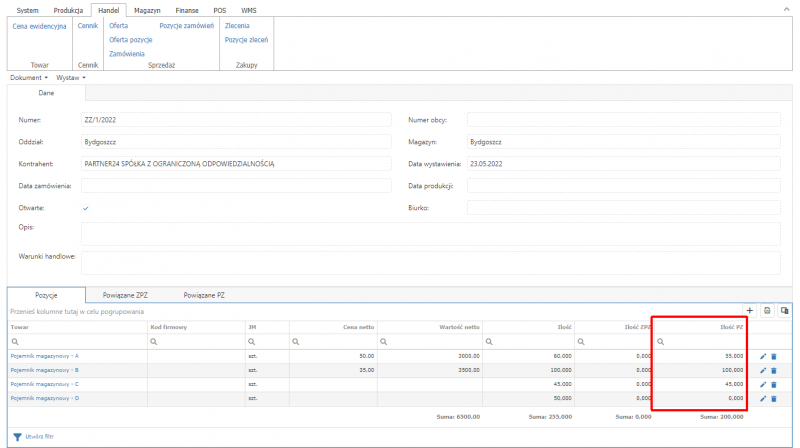
Uwaga! Po wystawieniu dokumentu PZ należy go zaakceptować! Wystawienie PZ z ZZ powoduje jedynie jego utworzenie – towar nie został jeszcze wprowadzony na magazyn. W celu zatwierdzenia dokumentu:
- w dokumencie zlecenia zakupu przechodzimy do zakładki „Powiązane PZ”, klikamy na numer dokumentu – PZ/
/rok – następnie korzystamy z przycisku [Zatwierdź PZ]. - w menu głównym przechodzimy do zakładki „Magazyn”, następnie [PZ] lub [Pozycje PZ], zatwierdzamy dokument PZ/
/rok z poziomu listy dokumentów (ikona wypełnionego koła) lub otwieramy dokument PZ/ /rok i korzystamy z przycisku [Zatwierdź PZ].
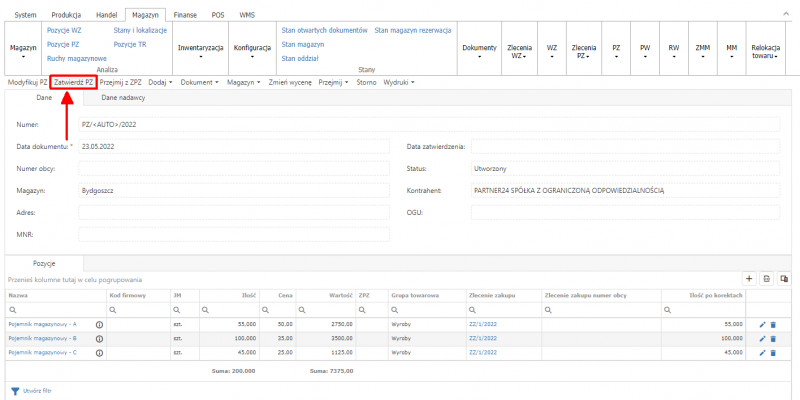
W tym momencie zaktualizowany zostanie stan magazynu, który sprawdzić możemy po wejściu w zakładkę Magazyn ⟶ Stany ⟶ Stan magazyn.
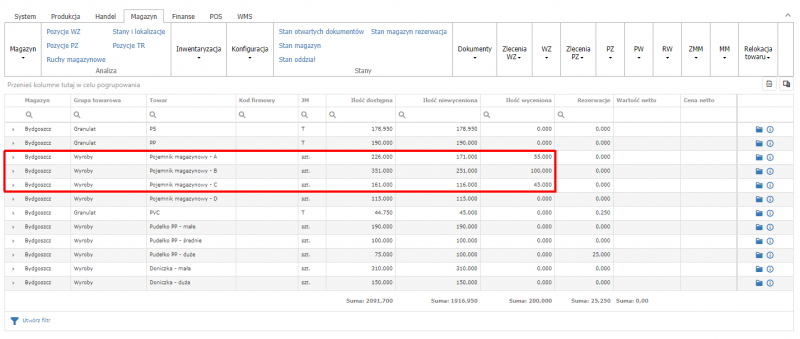
Przyjęcie towaru z wykorzystaniem aplikacji mobilnej – dodatkowe skorzystanie z dokumentu ZPZ
Po otworzeniu dokumentu zlecenia zakupu należy skorzystać z przycisku [Wystaw] ⟶ [ZPZ].
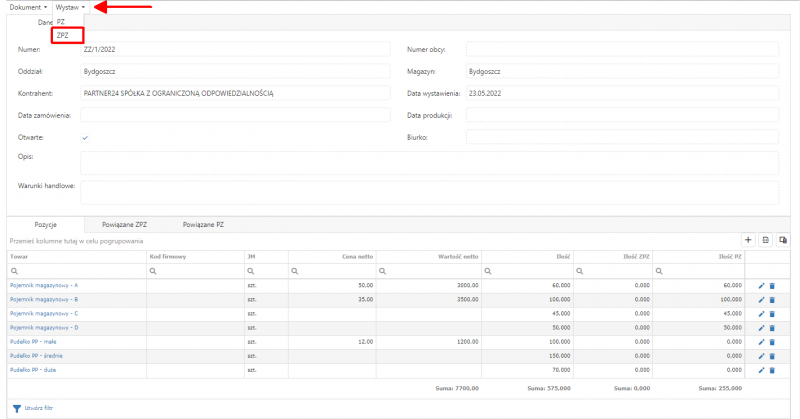
Otwarte zostanie okno „Wystaw ZPZ”, w którym wskazujemy symbol dokumentu, weryfikujemy pozostałe dane z nagłówka dokumentu, które zaczytywane są automatycznie z dokumentu zlecenia zakupu (ZZ) i uzupełniamy dodatkowe pola dla zlecenia PZ – jeżeli istnieje taka potrzeba.
Następnie możemy przejść do wskazania, które pozycje mają znaleźć się na dokumencie zlecenia – podobnie jak przy wystawianiu PZ-ta możemy edytować ilość w kolumnie „Ilość do ZPZ”. Utworzenie ZPZ następuje po kliknięciu przycisku [OK].
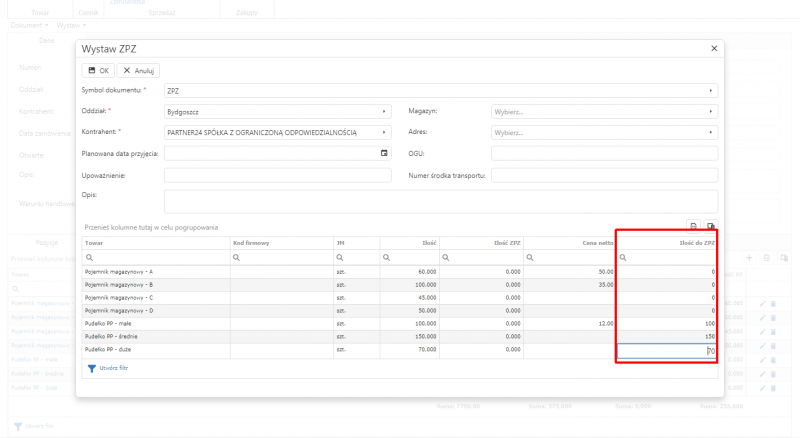
Po opracowaniu pozycji i zatwierdzeniu przyjęcia przyciskiem [OK] w oknie „Wystaw ZPZ” na liście pozycji zlecenia zakupu zostanie wyświetlona informacja o ilościach wskazanych w dokumentach ZPZ.
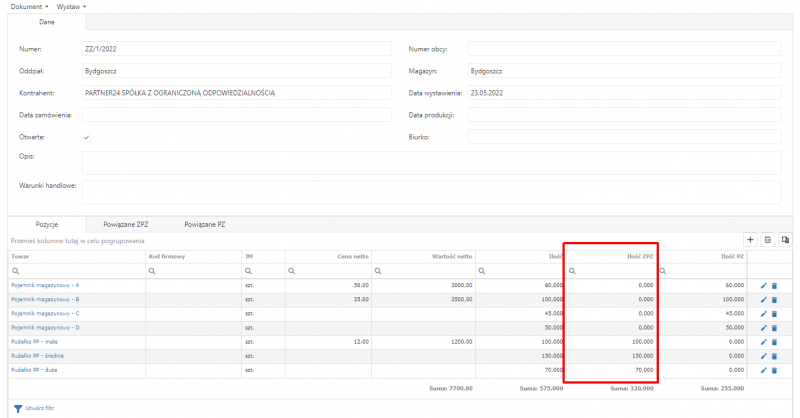
Uwaga! W przypadku konieczności przekazania wszystkich pozycji zlecenia zakupu do zlecenia przyjęcia wewnętrznego wystarczy po otworzeniu okna „Wystaw ZPZ” kliknąć przycisk [OK] – bez edycji „Ilość do ZPZ”.
Po wystawieniu ZPZ należy przekazać obsługę do dokumentu użytkownikowi/grupie użytkowników odpowiadających za przyjęcie na magazynie z wykorzystaniem dedykowanej aplikacji mobilnej zainstalowanej na urządzeniu mobilnym. Służy do tego funkcjonalność „Przekaż na biurko”, która opisana została w jednym z wpisów na naszym blogu – Usprawnienie obiegu dokumentów. W celu przekazania dokumentu:
- w menu głównym przechodzimy do zakładki „Magazyn”, następnie [ZPZ] lub [Pozycje ZPZ], klikamy na numer naszego dokumentu – ZPZ/nr/rok – następnie korzystamy z przycisku [Dokument] ⟶ [Przekaż na biurko], gdzie wskazujemy użytkownika/użytkowników odpowiedzialnych za przyjęcie towaru, zatwierdzamy przyciskiem [OK].
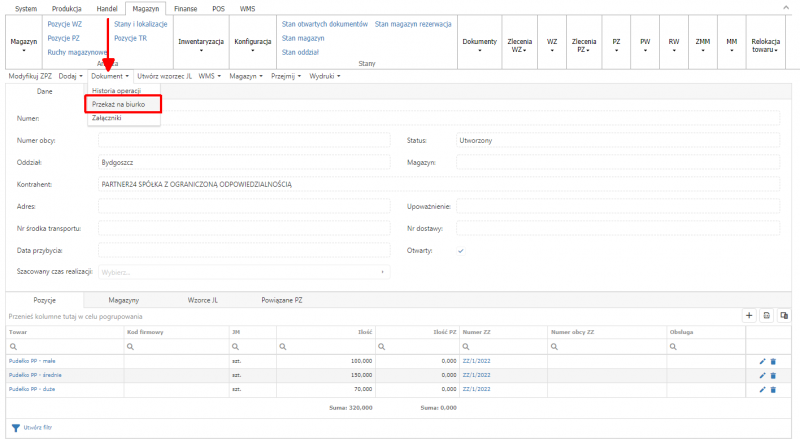
Uwaga! Dodatkowo z poziomu dokumentu ZPZ możemy utworzyć zdefiniować numery partii poszczególnych pozycji przy pomocy funkcji [Utwórz wzorzec JL] – więcej informacji na temat partii towaru znajdziesz we wpisie na blogu: Obsługa partii towaru.
Po przeprowadzeniu przyjęcia na urządzeniu mobilnym – utworzenie PZ z ZPZ – osoba pracująca na magazynie może od razu zaakceptować dokument PZ (jeżeli w systemie nie uwzględniamy ceny przyjęcia pozycji) lub pozostawić go pracownikowi biura, który wprowadzi ceny/wartości pozycji a następnie zaakceptuje dokument.
W celu wskazania cen należy w menu głównym przejść do zakładki „Magazyn”, następnie [PZ] lub [Pozycje PZ], otwieramy dokument PZ/
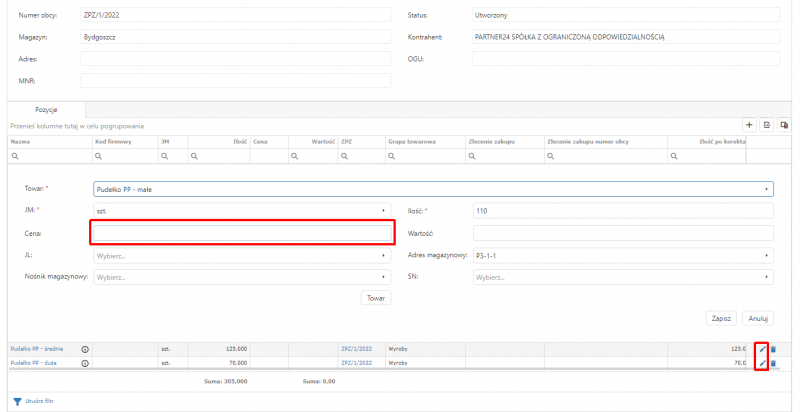
Po wprowadzeniu cen korzystamy z przycisku [Zatwierdź PZ].
W tym momencie, podobnie jak przy wcześniejszym zatwierdzeniu dokumentu Przyjęcia zaktualizowany zostanie stan magazynu, który sprawdzić możemy po wejściu w zakładkę Magazyn ⟶ Stany ⟶ Stan magazyn.
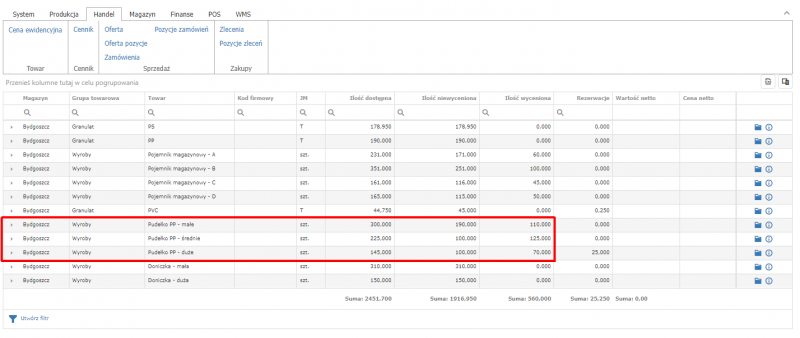
Jak widzimy w powyższych przykładach, możemy dostosować sposób zarządzania na swoim magazynie. Dokument zlecenia zakupu możemy wykorzystać zarówno przy obsłudze magazynu przy użyciu komputera – wersja przeglądarkowa – jak i przy obsłudze urządzenia mobilnego i dedykowanej aplikacji mobilnej. Co więcej, działanie na urządzeniu mobilnym nie wyklucza działania na wersji przeglądarkowej – posiadając np. tablet jesteśmy w stanie bezproblemowo zarządzać dokumentami ZZ i PZ. Odniesienie się w dokumencie ZPZ i PZ do numeru zlecenia zakupu pomaga przy wglądzie w ścieżkę operacji danego produktu – jesteśmy w stanie dokładnie przeanalizować co działo się z towarem od złożenia zlecenia na jego zakup do momentu fizycznego przyjęcia na magazyn.
